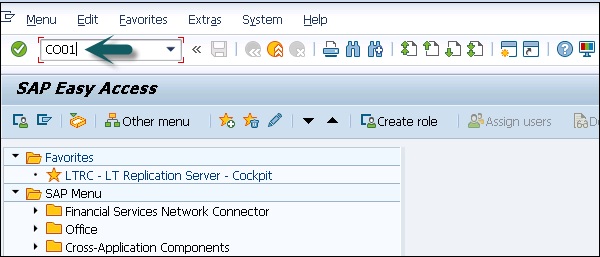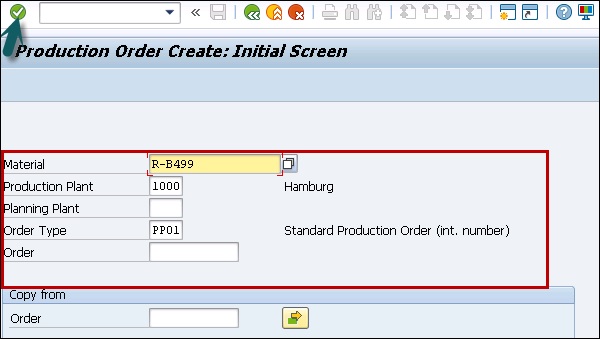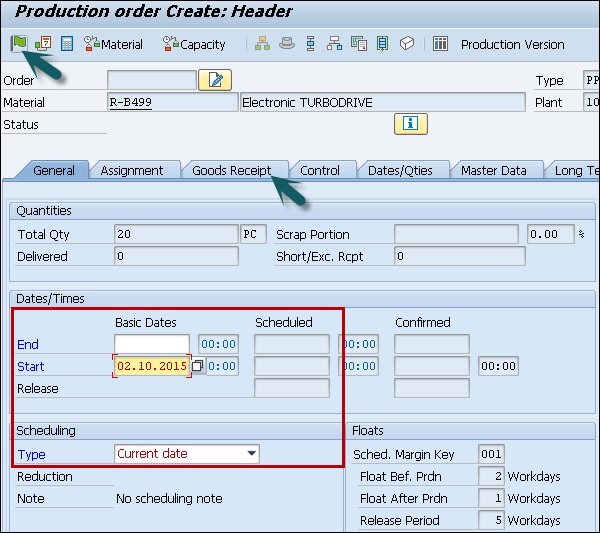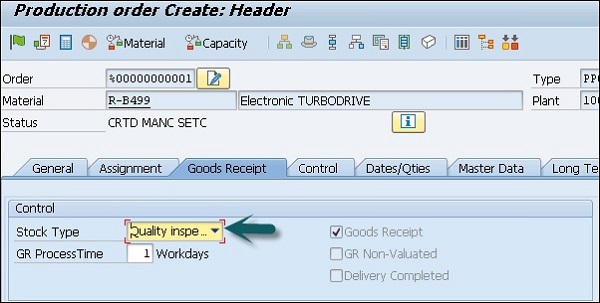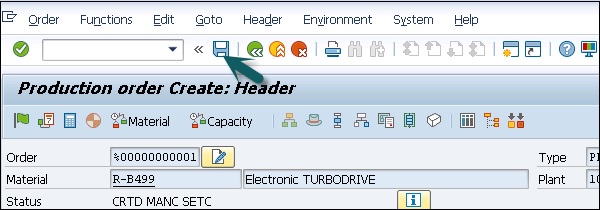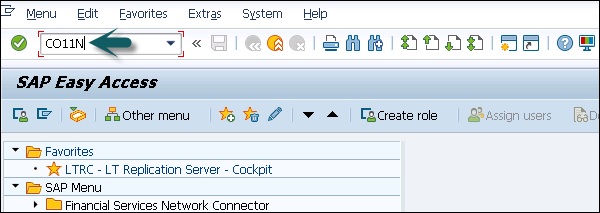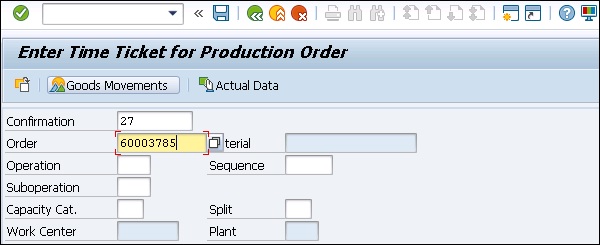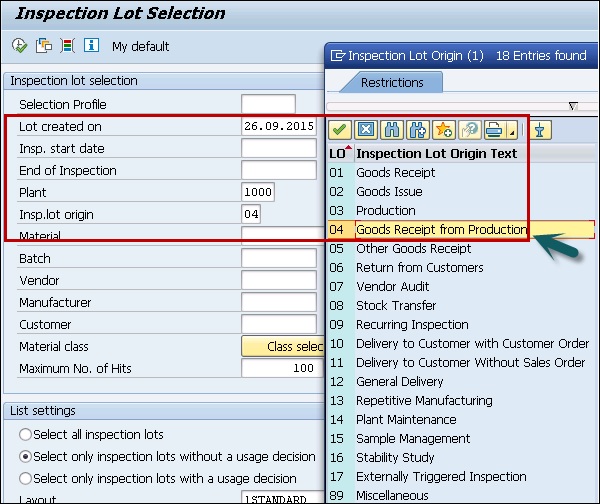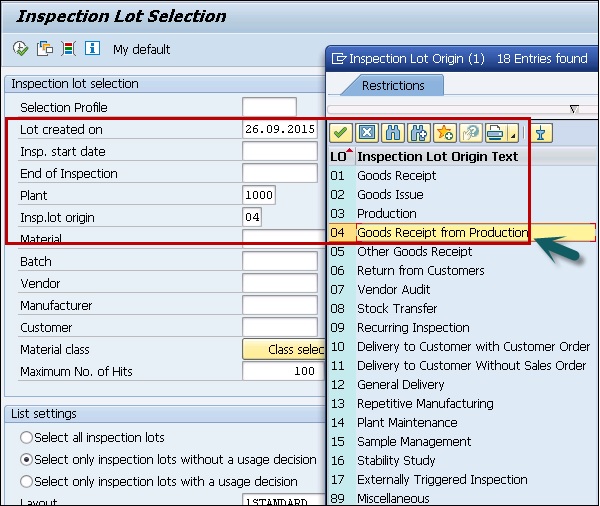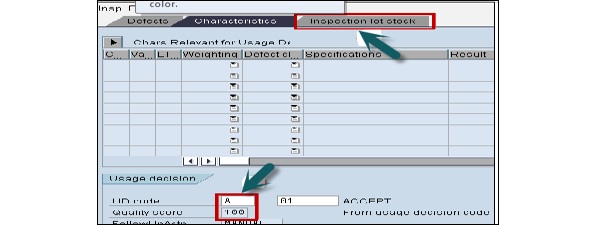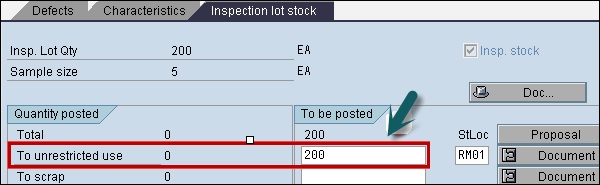Выполняется окончательная проверка товара после поступления производственного товара в систему SAP. Контрольная партия создается после поступления материала для производственного заказа, а тип контрольной партии равен 4 для окончательной проверки. Система SAP создает уникальную контрольную ячейку, содержащую детали производственного заказа, выборки и т. Д.
Проверка качества выполняется до тех пор, пока вы не выполните запись результатов и не будет принято решение об использовании партии.
Окончательный процесс проверки состоит из следующих этапов —
- Создание и подтверждение производственного заказа
- Лот Инспекционный лот
- Присоединение и выпуск контрольной партии
- отбор проб
- Запись результатов
- Решение об использовании
- Размещение акций
Создание и подтверждение производственного заказа
Когда вы подтверждаете производственный заказ в системе, он запускает поступление материала, и, следовательно, в системе автоматически создается контрольная партия.
Шаг 1 — Чтобы создать производственный заказ, используйте T-код: CO01
Шаг 2 — На следующем экране введите следующие данные —
- Введите Код материала, чтобы создать производственный заказ.
- Введите производственный код завода.
- Введите вид производственного заказа.
Шаг 3 — Как только вы введете все детали, щелкните значок галочки вверху. На следующем экране необходимо ввести данные производственного заказа.
- Введите количество производственного заказа.
- Введите текущую дату из выпадающего списка.
Шаг 4 — Нажмите кнопку «Снять» в верхней части, чтобы освободить заказ.
Шаг 5 — Перейдите на вкладку Поступление товара, чтобы подтвердить, активирована ли у вас проверка качества. Когда вы активируете это, вы можете увидеть запас для проверки качества по типу запаса в следующем окне.
Шаг 6 — В следующем окне проверьте тип запаса в качестве проверки качества, что означает, что после подтверждения и получения материала производственного заказа будет активирована контрольная партия, и запас достигнет контрольного запаса качества.
Шаг 7 — Чтобы сохранить Производственный заказ, нажмите кнопку Сохранить.

Хорошие поступления по производственному заказу
Шаг 1 — Чтобы опубликовать хорошие поступления по производственному заказу, используйте T-код: CO11N
Шаг 2 — В следующем окне необходимо ввести номер производственного заказа, созданный на предыдущем шаге. После ввода номера заказа все детали будут заполнены автоматически.
Шаг 3 — Нажмите Движение материала, чтобы выполнить проводку поступления материала и отпуска компонентов.
Шаг 4 — На следующем экране вы можете увидеть поступления материала для этого производственного заказа. Нажмите кнопку Сохранить, чтобы сохранить заказ.
Регистрация результатов для сырья
Далее следует сделать запись результата, как это было сделано в предыдущей проверке, для сырья и материала Inprocess.
Шаг 1 — Используйте T-код: QA32, как показано ранее в разделе «Проверка сырья».
- Введите код плана.
- Введите контрольную партию как 04.
- Нажмите кнопку «Выполнить» для отображения списка контрольных партий.
На следующем экране вы можете увидеть следующие детали —
-
Контрольная партия генерируется на более ранних этапах вместе с материалом.
-
Проверьте состояние системы SAP как REL CALC SPRQ. Он показывает, что план проверки копируется в контрольную партию и рассчитывается размер выборки и требуется проводка запаса из качественного запаса в неограниченный или в любую другую категорию запаса.
Контрольная партия генерируется на более ранних этапах вместе с материалом.
Проверьте состояние системы SAP как REL CALC SPRQ. Он показывает, что план проверки копируется в контрольную партию и рассчитывается размер выборки и требуется проводка запаса из качественного запаса в неограниченный или в любую другую категорию запаса.
Шаг 2 — Затем нажмите кнопку «Результаты» вверху, чтобы сделать запись результатов.
Шаг 3 — На следующем экране вы увидите результат проверки партии.
Вы можете увидеть краткий текст — Основные характеристики проверки с указанием таких параметров, как длина, поверхность, ширина и т. Д.
Шаг 4 — Размер выборки 5, автоматически рассчитываемый системой, если процедура выборки назначена в плане проверки. Введите ваши фактические результаты в соответствии со спецификациями проверки.
Нажмите кнопку Сохранить, чтобы сохранить результаты.
Создайте решение об использовании против контрольной партии
Шаг 1 — Чтобы создать решение об использовании контрольной партии, перейдите к T-Code: QA32
- Введите заводской код.
- Выберите происхождение контрольной партии 04.
- Нажмите Выполнить, чтобы отобразить список контрольной партии.
Шаг 2 — На следующем экране нажмите кнопку «Решение об использовании» вверху.
Шаг 3 — На следующем экране введите код UD как A для принятия. Вы можете видеть показатель качества как 100 на основе кода решения об использовании, как при проверке сырья.
Шаг 4 — Перейдите к вкладке «Инспекционная партия» для проводки запаса на следующем экране SAP.
Шаг 5 — На следующем экране вы можете выбрать запас качества 200 для неограниченного запаса, если результаты качества находятся в пределах ожидаемых спецификаций, что соответствует виду движения 321 на заднем плане.
Шаг 6 — Нажмите кнопку Сохранить, чтобы сохранить решение об использовании.
Это показывает движение запаса от проверки качества до неограниченной категории запаса, чтобы показать завершение проверки после производства.